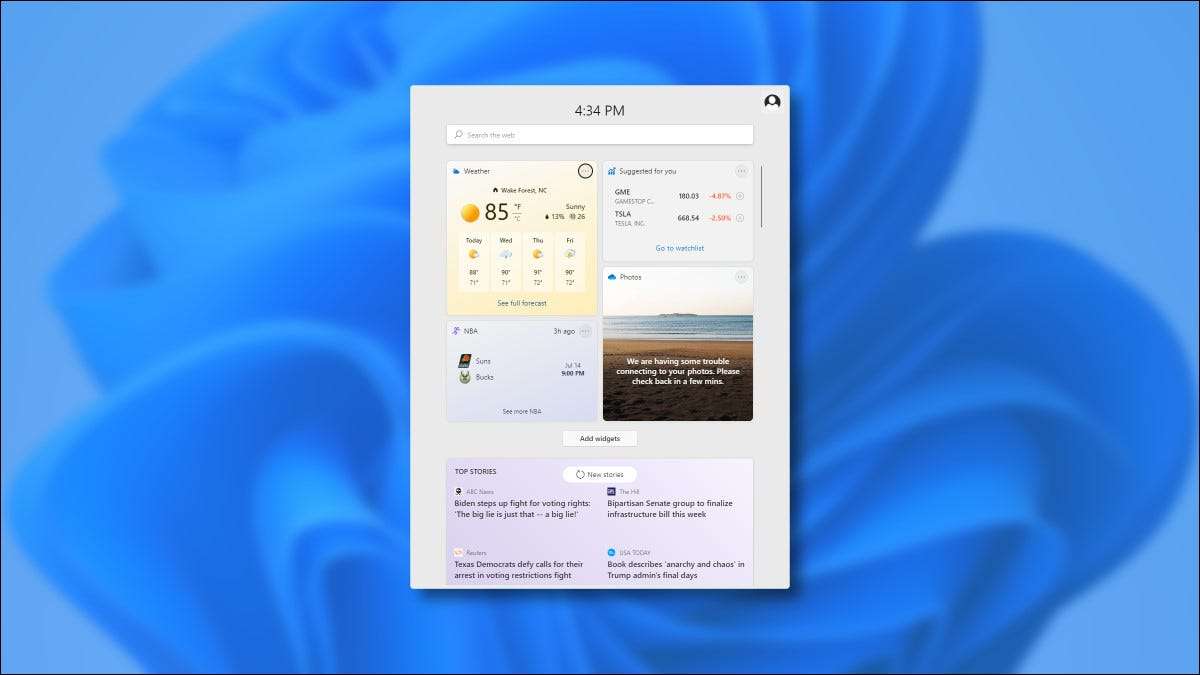
In Windows 11. , c'è un nuovo pulsante widget sulla barra delle applicazioni che apre un menu con accesso rapido a condizioni meteorologiche, traffico, notizie, punteggi sportivi e altro ancora. Ecco come funziona.
Cos'è un widget, comunque?
Nel software per computer, un widget è solitamente una piccola app grafica progettata per riferire rapidamente informazioni come tempo, punteggi sportivi e notizie. I widget sono spesso (ma non sempre) presentati separatamente dalle app normali in un sistema operativo, a volte su propria schermata o nella propria barra laterale o menu. Spesso rimangono in esecuzione sullo sfondo mentre fai altri compiti, quindi puoi controllarli rapidamente senza dover attendere una grande applicazione.
In Windows Vista e Windows 7, Microsoft chiamato widget "gadget" e li presentò in un'app speciale di Windows Sidebar. Non erano mai particolarmente popolari e alla fine ottenuto l'ascia a causa di problemi di sicurezza. In Windows 11, i widget funzionano in modo diverso e vivono in un menu speciale accessibile dalla barra delle applicazioni.
IMPARENTATO: Disabilita gadget laterale / desktop su Windows 7
Come accedere ai widget in Windows 11
Per accedere al menu Widget in Windows 11, fai clic sul pulsante Widget sulla barra delle applicazioni. Sembra un rettangolo blu con rettangoli bianchi e ciano arrotondati al suo interno.
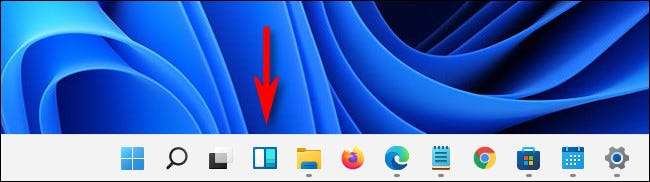
Dopo aver fatto clic sul pulsante della barra delle applicazioni, il menu widget si aprirà. Vedrai una varietà di widget in mostra per impostazione predefinita, di solito meteorologiche, scorte, punteggi sportivi, foto o traffico.
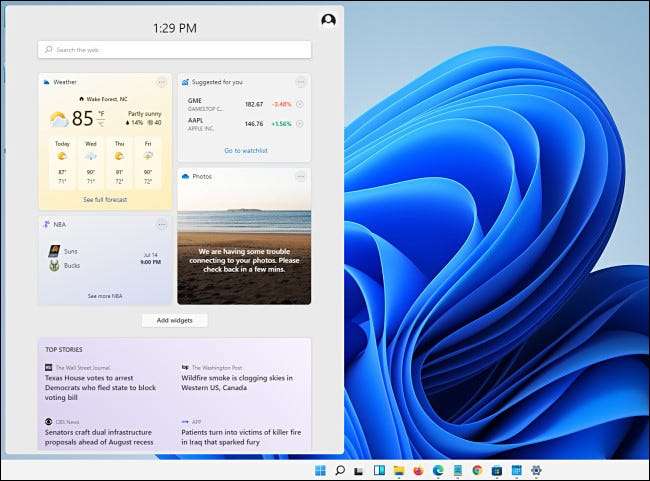
Nella parte superiore, eseguire una ricerca nella barra di ricerca aprirà una ricerca Web Bing nel browser EDGE. Sotto i widget, vedrai una sezione dedicata a Bing News che non puoi attualmente disabilitare.
Ecco un elenco dei widget attualmente disponibili nell'iniziale Windows 11 Insider Anteprima :
- Tempo metereologico: Le tue attuali condizioni meteorologiche e una previsione.
- Watchlist: Un elenco di valori attuali azionari. È possibile aggiungere simboli Ticker per personalizzare l'elenco.
- Calendario: Un piccolo calendario che mostra il giorno corrente e la settimana previsioni sulla settimana insieme agli eventi imminenti.
- Da fare: Una lista delle cose da fare in cui è possibile aggiungere elementi e controllarli quando sono completati.
- Fotografie: Visualizza le foto collegate al tuo account Microsoft in una piccola casella.
- Suggerimenti: Questo mostra suggerimenti che ti aiutano a utilizzare Windows 11 e le app Microsoft come Bordo meglio.
- Gli sport: Punteggi e risultati sportivi attuali. Puoi inserire un nome di squadra per personalizzare l'elenco.
- Traffico: Mostra una piccola mappa larga con le condizioni del traffico nella tua zona.
- Divertimento: Un elenco di uscite recenti collegate a film o programmi TV che è possibile acquistare in Microsoft Store.
- Esports: Gli ultimi punteggi e risultati di Esports.
Microsoft potrebbe rimuovere alcuni di questi widget o aggiungere altro prima della versione completa di Windows 11 nella caduta del 2021. Alla fine, potrebbero essere disponibili widget di terze parti, ma Microsoft non ha fornito dettagli su come potrebbe funzionare ancora.
IMPARENTATO: Come ottenere l'anteprima di Windows 11 sul tuo PC
Configurazione del menu Widget in Windows 11
Per aggiungere un widget al menu in Windows 11, è possibile fare clic sul profilo Avatar nell'angolo in alto a destra del menu Widget o scorrere verso il basso e fare clic sul pulsante "Aggiungi widget".
Una finestra "Impostazioni widget" si aprirà che consente di aggiungere (ma non rimuovere) widget al menu. Nell'elenco "Aggiungi widget", fai clic sui widget che vorresti aggiungere.
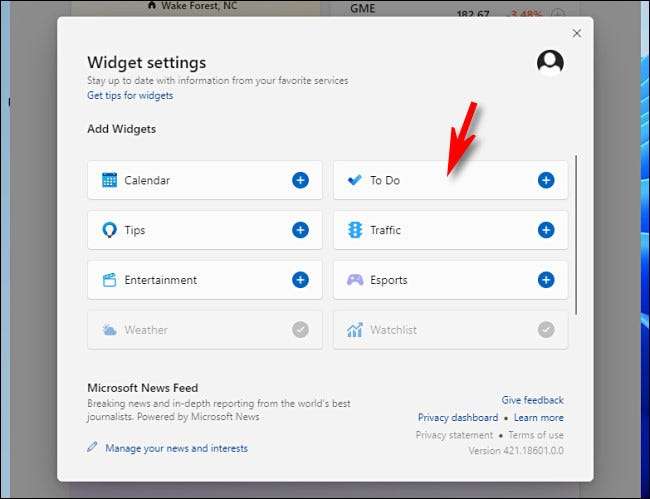
In questo stesso menu, puoi anche gestire il tuo menu Widget Notizie facendo clic su "Gestisci le tue notizie e gli interessi" in fondo alla finestra. Questo aprirà a Sito web di MSN speciale Nel browser Edge dove puoi scegliere argomenti di cui potresti voler leggere. Quando hai finito, chiudi il browser Edge e chiudi la finestra "Impostazioni widget".
Per rimuovere i widget dal menu, fare clic sul menu ELLIPSES TRE-DOT nell'angolo in alto a destra del widget che si desidera rimuovere. Nel menu visualizzato, selezionare "Rimuovi widget".
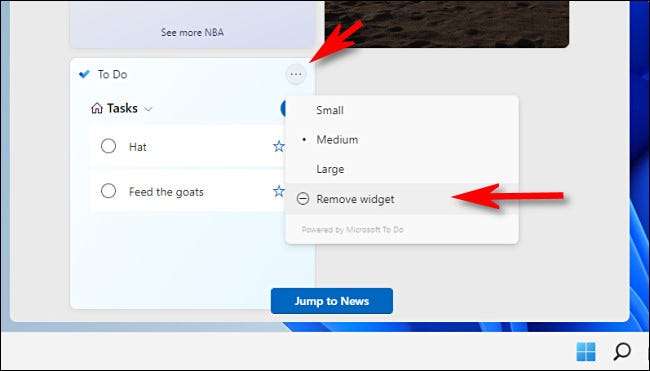
Utilizzando lo stesso menu a tre punti, è anche possibile personalizzare i widget (aggiungi scorte, squadre sportive o modificare la posizione del tempo, ad esempio) e modificare le dimensioni dei widget nel menu Widget. Per chiudere il menu Widgets quando hai finito, fai clic su All'esterno del menu o fai clic sul pulsante Widget sulla barra delle applicazioni.
Se desideri rimuovere il pulsante Widget dalla barra delle applicazioni, fare clic con il pulsante destro del mouse sull'icona dei widget e selezionare "Nascondi dalla barra delle applicazioni". Per riaccenderlo, fare clic con il pulsante destro del mouse sulla barra delle applicazioni e selezionare "Impostazioni della barra delle applicazioni", quindi ruotare l'interruttore accanto a "widget" nella sezione "Articoli della barra delle applicazioni" su "On".

Nel complesso, il menu Widgets attualmente funziona molto come il Menu di taskbar "Notizie e interessi" That recentemente debuttato in Windows 10. Sembra piuttosto ruvido intorno ai bordi e sembra anche progettato specificamente per indirizzare gli utenti di Windows a prodotti Microsoft come Bing, MSN News e Edge. Ha ancora un sacco di tempo per migliorare, tuttavia, forse consentendo servizi non Microsoft nei widget Bar, ma solo il tempo lo dirà.
IMPARENTATO: Come configurare il clima e l'amplificatore di Windows 10; Notizie Widget della barra delle applicazioni







